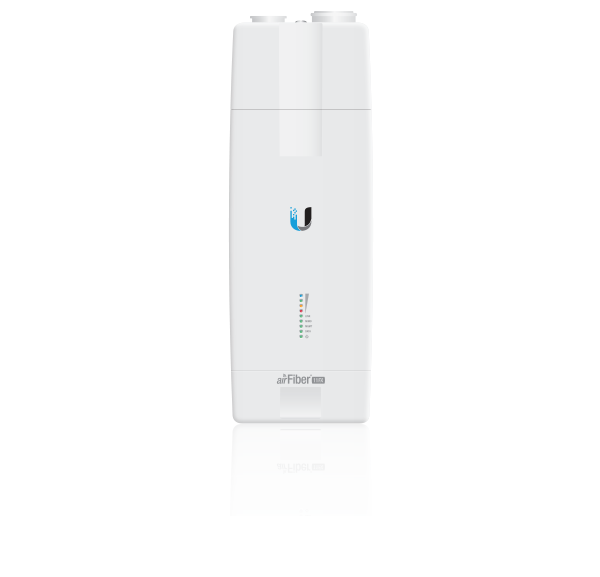Contenido del paquete
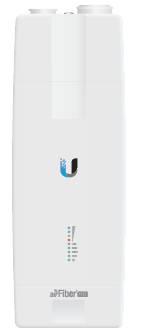 |
|---|
| airFiber AF-11FX |
 |
|---|
| Bridas (cant.: 2) |
 |
|---|
| airFiber Gigabit PoE (50 V, 1,2 A) |
 |
|---|
| Cable de alimentación |
Compatibilidad de la antena
El dispositivo airFiber AF-11FX está diseñado para su uso con el modelo de antena airFiber X AF-11G35*.
* Compruebe la normativa local o regional para comprobar la ganancia permitida de la antena para el uso que tiene previsto
Requisitos de instalación
- Línea de visión clara entre dispositivos airFiber
- Orientación de montaje vertical
- Punto de montaje:
- Al menos 1 m por debajo del punto más alto de la estructura
- Para instalación en torres, al menos 3 metros por debajo de la parte superior de la torre
- Cable de tierra: mínimo 10 AWG (5 mm 2) y longitud máxima de: 1 m. Como precaución, conecte el dispositivo airFiber a una toma de tierra, poste, torre o barra de conexión de tierra.
- (Recomendado) 2 protectores de sobrecarga Gigabit PoE para exteriores
- Puede ser necesario usar duplexor(es) de banda ancha (modelo AF-11FX-DUP-H) o duplexor(es) de banda estrecha (modelo AF-11FX-DUP-L) para el correcto funcionamiento:
- Modo SISO: Un duplexor de cualquier tipo de banda
- Modo MIMO: Dos duplexores del mismo tipo de banda

Nota: Los duplexores deben adquirirse por separado. El duplexor (o duplexores) debe coincidir con los términos de su licencia (bandas de frecuencia y polaridades permitidas).
- (Opcional) Si no utiliza PoE: Fuente de alimentación de CC y cable de alimentación de 12/30 AWG
- Se necesitan cableado apantallado de categoría 6 (o más alta) y conectores apantallados RJ-45 para todas las conexiones por cable de Ethernet.
| ADVERTENCIA: Si no se conecta adecuadamente se anulará su garantía. |
|---|
| Nota: Para obtener pautas sobre la conexión a tierra y la protección contra rayos, siga los códigos de regulación eléctrica locales. |
|---|
Descripción general del dispositivo
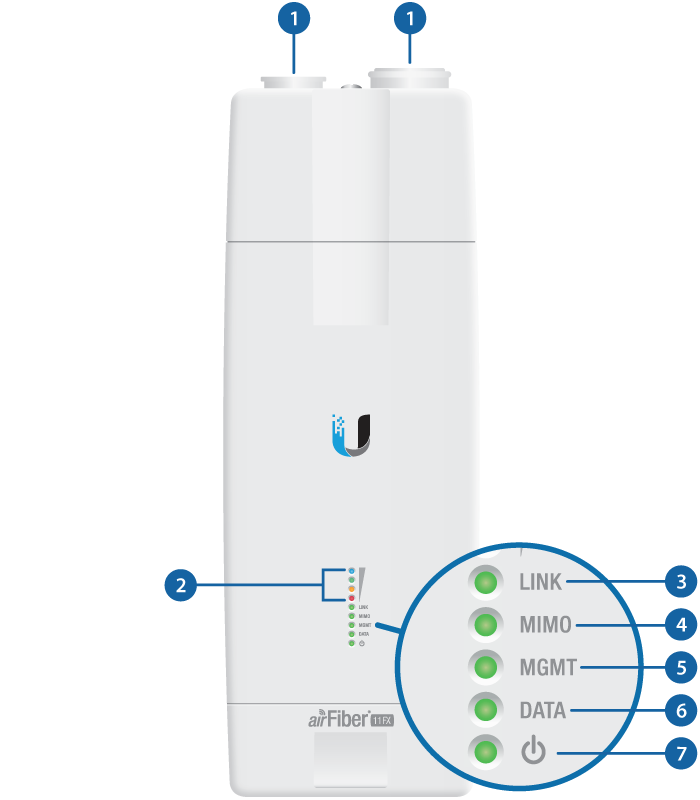
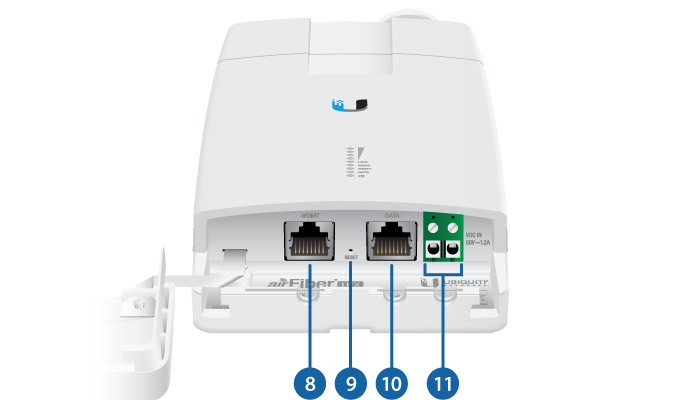
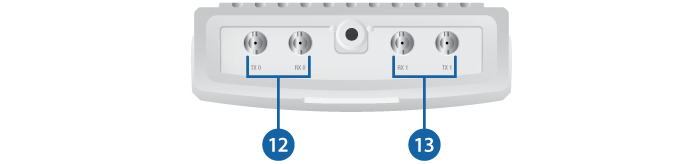
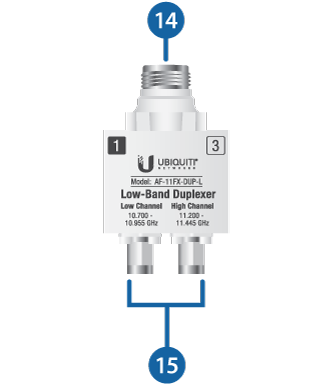 |
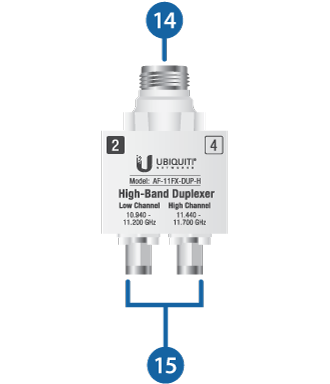 |
Duplexor de banda estrecha |
Duplexor de banda ancha |
 Cadena 0 / Cadena 1 |
|||||||||||||||||||||||||||||||||||||||||||||
|---|---|---|---|---|---|---|---|---|---|---|---|---|---|---|---|---|---|---|---|---|---|---|---|---|---|---|---|---|---|---|---|---|---|---|---|---|---|---|---|---|---|---|---|---|---|
Cuando están instaladas la cadena 0 o la cadena 1, su conector de tipo N se encuentra aquí, lo que permite la conexión con un cable RF (la cadena 1 está cubierta por la tapa extraíble del duplexor). |
|||||||||||||||||||||||||||||||||||||||||||||
 Indicadores LED de señal |
|||||||||||||||||||||||||||||||||||||||||||||
Bootup a airOS Al encender, los LED de Power, MIMO, LINK, y de señal 1-4 se iluminan. Una vez que el código de la CPU toma el control, los LED de MIMO, LINK y de señal 1-3 se apagan. El LED de señal 4 permanece encendido para indicar que la secuencia de arranque está en marcha. Software de inicialización de airFiber Cuando la aplicación de airFiber arranca en airOS®, el LED de señal 4 pasa de estar constantemente encendido a un parpadeo de 2,5 Hz. Continuará hasta que la AF‑11FX esté completamente iniciado. Nivel de señal: Una vez que esté completamente iniciado, los LED de señal 1-4 actuarán como un gráfico de barras que muestra lo cerca que está AF‑11FX de su objetivo ideal. Lo mide automáticamente basándose en el rango de enlaces, las ganancias de la antena, y la potencia de transmisión configurada del control remoto de AF‑11FX. Cada LED de señal tiene tres posibles estados: Encendido, parpadeo y apagado. Todos los LED de señal permanecerán encendidos en un enlace ideal. Por ejemplo, si el enlace tiene una pérdida de 1 dB, el LED de señal 4 parpadeará; con una pérdida de 2 dB, el LED de señal 4 se apagará. Los estados de los LED para las gráficas de barras se muestran a continuación.
|
|||||||||||||||||||||||||||||||||||||||||||||
 LED de enlace |
|||||||||||||||||||||||||||||||||||||||||||||
Desactivado |
RF desactivado |
||||||||||||||||||||||||||||||||||||||||||||
 |
Sincronización |
||||||||||||||||||||||||||||||||||||||||||||
 |
Señalización |
||||||||||||||||||||||||||||||||||||||||||||
 |
Registro |
||||||||||||||||||||||||||||||||||||||||||||
Encendido |
Operativo |
||||||||||||||||||||||||||||||||||||||||||||
 LED de MIMO |
|||||||||||||||||||||||||||||||||||||||||||||
Desactivado |
La radio está configurada en modo SISO |
||||||||||||||||||||||||||||||||||||||||||||
Encendido |
La radio está configurada en modo MIMO |
||||||||||||||||||||||||||||||||||||||||||||
 LED de MGMT |
|||||||||||||||||||||||||||||||||||||||||||||
Desactivado |
Sin enlace de Ethernet |
||||||||||||||||||||||||||||||||||||||||||||
Encendido |
Enlace de Ethernet establecido |
||||||||||||||||||||||||||||||||||||||||||||
Parpadeo aleatorio |
Actividad Ethernet |
||||||||||||||||||||||||||||||||||||||||||||
 LED de datos |
|||||||||||||||||||||||||||||||||||||||||||||
Desactivado |
Sin enlace de Ethernet |
||||||||||||||||||||||||||||||||||||||||||||
Encendido |
Enlace de Ethernet establecido |
||||||||||||||||||||||||||||||||||||||||||||
Parpadeo aleatorio |
Actividad Ethernet |
||||||||||||||||||||||||||||||||||||||||||||
 LED de alimentación |
|||||||||||||||||||||||||||||||||||||||||||||
Desactivado |
Sin alimentación |
||||||||||||||||||||||||||||||||||||||||||||
Encendido |
Encendido |
||||||||||||||||||||||||||||||||||||||||||||
 Puerto de gestión |
|||||||||||||||||||||||||||||||||||||||||||||
10/100 Mbps, puerto Ethernet seguro para configuración. La gestión en banda está disponible por defecto en la interfaz de configuración de airFiber. Cuando la gestión en banda está desactivada, el puerto MGMT es el único que puede controlar, configurar y/o actualizar el firmware. |
|||||||||||||||||||||||||||||||||||||||||||||
 Botón Reset (Restablecimiento) |
|||||||||||||||||||||||||||||||||||||||||||||
Para restablecer los valores predeterminados de fábrica, mantenga pulsado el botón Reset durante más de 10 segundos mientras el dispositivo está aún encendido. |
|||||||||||||||||||||||||||||||||||||||||||||
 Puerto de datos |
|||||||||||||||||||||||||||||||||||||||||||||
Puerto Gigabit PoE para administrar el tráfico de usuario y alimentar el dispositivo. |
|||||||||||||||||||||||||||||||||||||||||||||
 VCC entrada |
|||||||||||||||||||||||||||||||||||||||||||||
El bloque de terminales se puede utilizar para alimentar el AF-11FX con +50 VCC y 1,2 A en lugar de alimentación a través de Ethernet. |
|||||||||||||||||||||||||||||||||||||||||||||
 TX 0, RX 0 |
|||||||||||||||||||||||||||||||||||||||||||||
Los puertos TX y RX SMA para la cadena 0 del duplexor de banda estrecha o el duplexor de banda ancha (modos SISO y MIMO). |
|||||||||||||||||||||||||||||||||||||||||||||
 RX 1, TX 1 |
|||||||||||||||||||||||||||||||||||||||||||||
Los puertos TX y RX SMA para la cadena 1 del duplexor de banda estrecha o el duplexor de banda ancha (solo en modo MIMO). En modo SISO, estos puertos no utilizados están protegidos por la tapa del duplexor. |
|||||||||||||||||||||||||||||||||||||||||||||
 Conector N |
|||||||||||||||||||||||||||||||||||||||||||||
Conector tipo N hembra al que está conectado el cable de la antena. |
|||||||||||||||||||||||||||||||||||||||||||||
 Puerto SMA |
|||||||||||||||||||||||||||||||||||||||||||||
Puertos de canal SMA de banda ancha y estrecha. |
|||||||||||||||||||||||||||||||||||||||||||||
|
|
Nota: Los duplexores no se incluyen con el AF-11FX. El modo SISO requiere un duplexor de banda estrecha o uno de banda ancha. El modo MIMO requiere dos duplexores de banda estrecha o dos duplexores de banda ancha. |
|---|
Descripción general de la instalación
Recomendamos que configure sus dispositivos AF-11FX antes de la instalación. La descripción general que aparece a continuación resume el proceso de instalación, y las secciones siguientes ofrecen información detallada sobre la instalación.
- Instale el duplexor (o duplexores) en la radio AF-11FX.
- Conecte el adaptador airFiber Gigabit PoE al puerto DATA y el ordenador al puerto MGMT.
- Configure AF-11FX.
- Instale un cable a tierra y monte el AF-11FX en la antena airFiber AF-11G35 (u otra antena compatible).
- En el lugar de la instalación, instale la antena con la radio AF-11FX incorporada (consulte la Guía de inicio rápido de la antena para obtener más información sobre las instrucciones de instalación).
- Conecte el puerto DATA a su LAN, y conecte la alimentación (PoE o CC) al AF-11FX.
- Establezca y optimice el enlace RF.
Instalación de los duplexores
Instalación del duplexor para modo SISO




- Repita los pasos 1-4 para la radio que se utiliza en el otro extremo del enlace, garantizando que los números del segundo duplexor de la radio están en el orden inverso de los números en el duplexor de la primera radio.
| Nota:Coloque los puertos de canales bajo y alto para producir las frecuencias de transmisión y recepción necesarias. |
|---|
| ADVERTENCIA:Apriete los collares alternativamente, media vuelta cada vez, hasta que ambos estén bien apretados. No hacerlo puede resultar en daños al duplexor. |
|---|
| Nota: Por ejemplo, si los números del duplexor de la primera radio son (de izquierda a derecha) 1/3, entonces los números del duplexor de la segunda radio deben ser 3/1. |
|---|
Instalación de los duplexores para modo MIMO
|
|
Nota: El funcionamiento en modo MIMO requiere de dos certificados, uno por cada polarización y dos duplexores del mismo tipo de banda. |
|---|
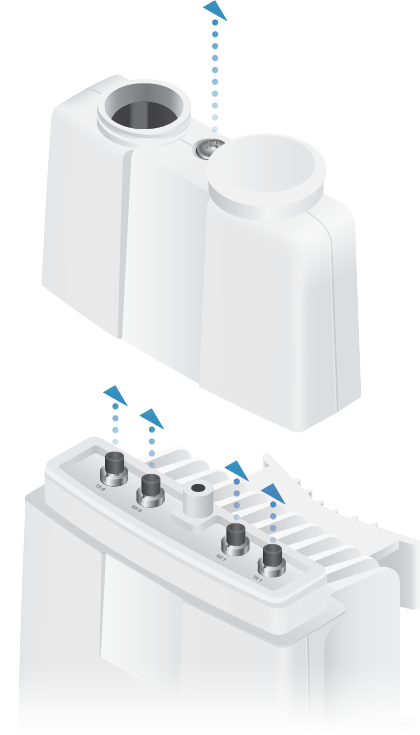




- Repita los pasos 1-5 para usar la otra radio en el enlace, asegurándose de que los números de los duplexores de la segunda radio están en el orden inverso al de los números de los duplexores de la primera radio.
| Nota:Coloque los puertos de canales bajo y alto para producir las frecuencias de transmisión y recepción necesarias. También debe asegurarse de que los números del lado derecho del duplexor están en el orden inverso a los números de la parte izquierda del duplexor. |
|---|
| ADVERTENCIA:Apriete los collares alternativamente, media vuelta cada vez, hasta que ambos estén bien apretados. No hacerlo puede resultar en daños al duplexor. |
|---|
|
|
Nota: Por ejemplo, si los números de los duplexores de la primera radio son (de izquierda a derecha) 2/4 y 4/2, los números de los duplexores de la segunda radio deben ser 4/2 y 2/4. |
|---|
Conexión de alimentación a través de Ethernet
|
|
ADVERTENCIA: Use únicamente el adaptador incluido, modelo POE-50-60W. De lo contrario, puede dañar la unidad y anular la garantía del producto. |
|---|
Configuración de airFiber
Acceda a la interfaz de configuración de airFiber y configure los siguientes ajustes:
- Modo inalámbrico Configure un AF-11FX como Master (maestro) y el otro como Slave (esclavo).
- Ajuste de frecuencia: los ajustes de la frecuencia de TX y la frecuencia de RX deben ser los inversos uno del otro tanto en el maestro como en el esclavo.
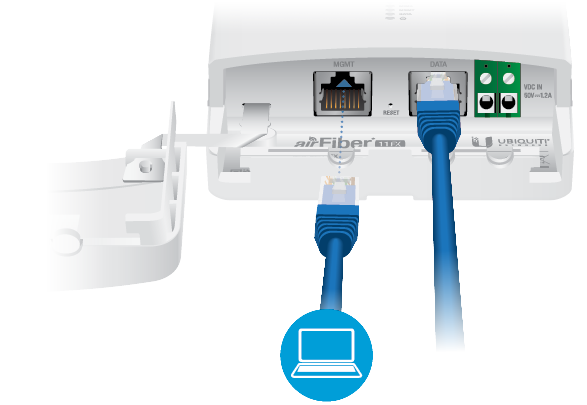
- Configure el adaptador de Ethernet en su sistema host con una dirección IP estática en la subred 192.168.1.x.
- Inicie el explorador web. Escriba https://192.168.1.20 en la barra de direcciones y pulse Intro (PC) o Retorno (Mac).

- Aparecerá la pantalla de inicio de sesión. Introduzca ubnt en los campos de nombre de usuario y contraseña. Seleccione su idioma y país. Debe aceptar las Condiciones de uso para utilizar el producto. Haga clic en Login (Inicio de sesión).
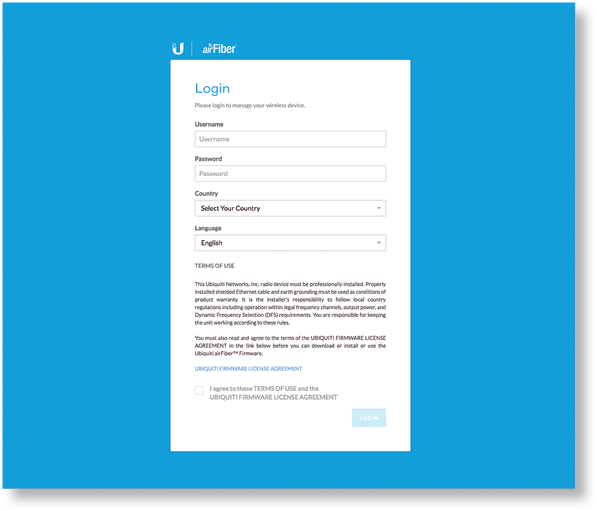
- Haga clic en
 Configuracióny, a continuación, haga clic en la pestaña Wireless (inalámbrico).
Configuracióny, a continuación, haga clic en la pestaña Wireless (inalámbrico).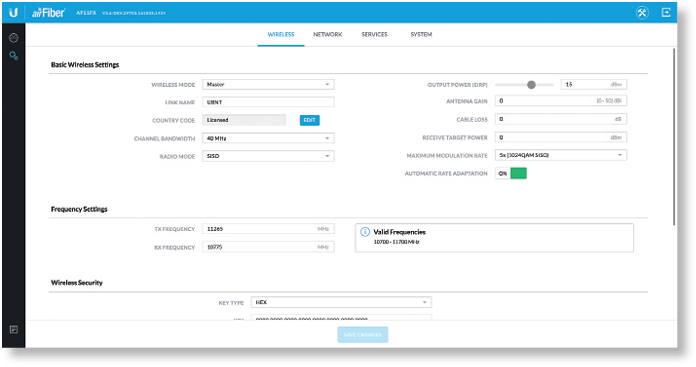
- Configure los ajustes inalámbricos básicos:
- Para un dispositivo AF-11FX, seleccione Master (maestro) como modo inalámbrico. Para el otro dispositivo AF-11FX, mantenga la opción predeterminada Slave (esclavo).
- Introduzca un nombre en el campo Link Name (Nombre de enlace). Debería aparecer lo mismo tanto en Master (Maestro) como en Slave (Esclavo).
- En caso necesario, cambie los valores de Output Power (Potencia de salida) y Maximum Modulation Rate (Índice de modulación máxima).
- Configure la frecuencia de TX y la frecuencia de RX.
- Configure la opción Wireless Security (Seguridad inalámbrica):
- Seleccione el Key Type (tipo de cifrado) AES, HEX (hexadecimal) o ASCII.
- En el campo Key (Contraseña):
- HEX: Introduzca 16 bytes (8 dígitos de 16 bits HEX: 0-9, A-F o a-f). Puede omitir los ceros y usar los dos puntos de manera similar al formato IPv6.

Nota:La interfaz de configuración de airFiber es compatible con los formatos de IPv6, excepto la notación de puntos y la notación <1/>::<2/> (dos puntos).
- ASCII Introduzca una combinación de caracteres alfanuméricos (0-9, A-Z o a-z).
- Haga clic en Save Changes (Guardar cambios).
- La gestión en banda está activada por defecto, por lo que cada dispositivo airFiber debe tener una única dirección IP. (Si los dispositivos airFiber utilizan la misma dirección IP, se puede perder el acceso a estos dispositivos a través de los puertos DATA (Datos)). Haga clic en la pestaña Network (red).
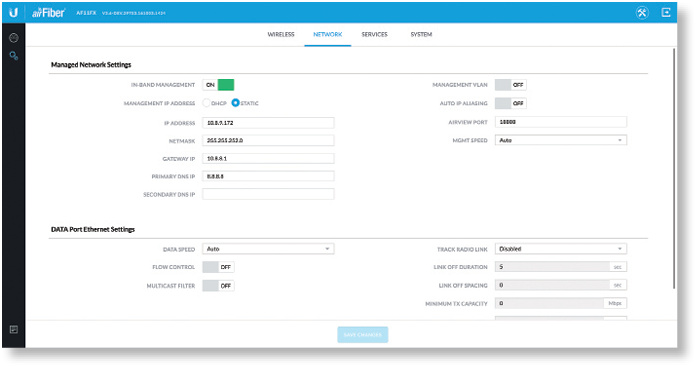
- Para la opción Management IP Address (dirección IP de gestión):
- DHCP Mantenga la opción predeterminada, DHCP, para usar una reserva DHCP en su router y asignar una IP Address (dirección IP) única.
- Static (Estático) Cambie la IP Address(Dirección IP), Netmask (Máscara de red) y otras opciones para hacerlas compatibles con su red.
- Haga clic en Save Changes (Guardar cambios).
- Para la opción Management IP Address (dirección IP de gestión):
- Desconecte los cables Ethernet de los puertos de MGMT y DATA del AF-11FX. Ha completado la configuración de la radio AF-11FX.

Nota:La frecuencia TX de una radio airFiber es la frecuencia de RX de la otra radio, y viceversa.
Repita las instrucciones de la sección de configuración de airFiber en la otra radio AF-11FX.
Para obtener más información sobre la interfaz de configuración de airFiber, consulte la guía del usuario del airFiber AF-11FX disponible en ui.com/download/airmax
Instalación del dispositivo
Instale un cable de tierra
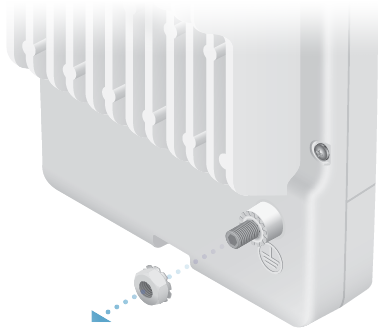
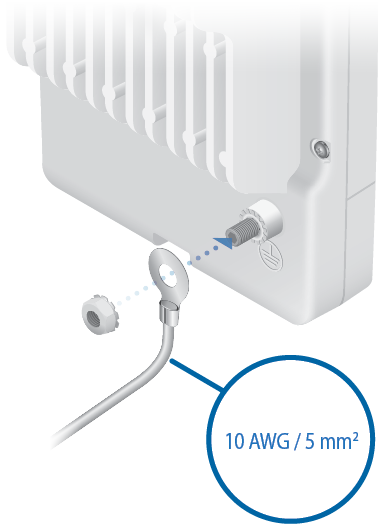
- En el lugar de la instalación, asegure el otro extremo del cable de tierra a una toma de tierra, poste o barra de conexión de tierra.
| ADVERTENCIA: Si no se conecta adecuadamente se anulará su garantía. |
|---|
| Nota: El cable de tierra debería ser lo más corto posible y no medir más de un metro. |
|---|
Montaje sobre la antena airFiber AF-11G35
- Conecte un cable RF a un conector de RF con etiqueta H o V. A continuación, deslice la funda de silicona sobre el conector de RF para protegerlo.

Nota:en modo SISO, utilice el conector de RF (H o V) según lo que determine su certificación. Mantenga el otro conector de RF cubierto con la tapa metálica incluida.
Si utiliza el modo MIMO, quite la tapa del segundo conector de RF (V o H) y conecte un cable RF. A continuación, deslice la funda de silicona sobre el conector de RF para protegerlo.
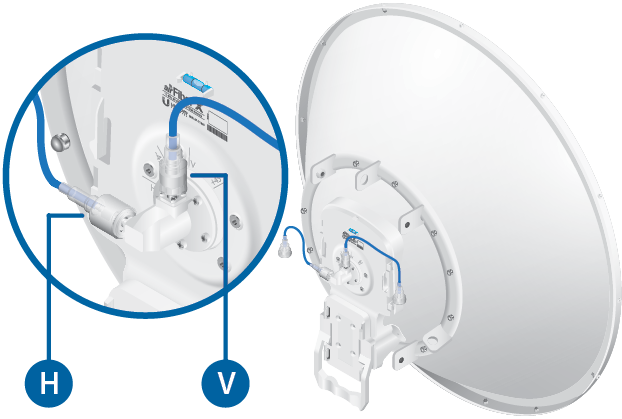


|
|
Nota:alinee el punto que se encuentra en el lateral de la cubierta con la punta de la antena parabólica. |
|---|
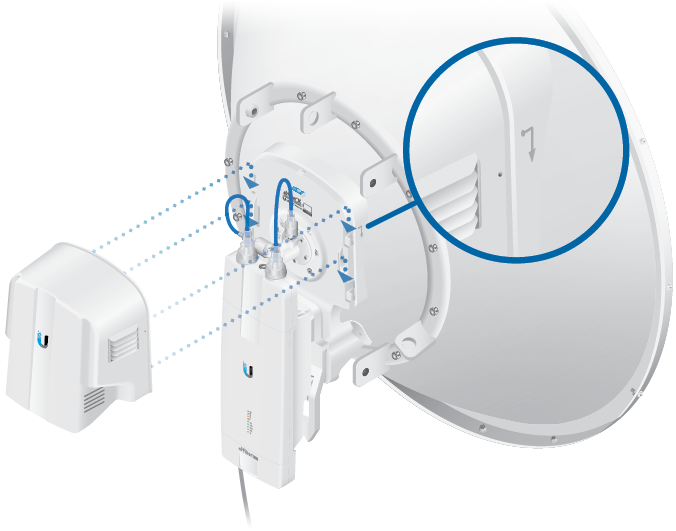
Datos de conexión


- Si utiliza alimentación de CC, conecte el otro extremo del cable Ethernet a la LAN.
Conexión de la alimentación
Siga las instrucciones de la fuente de energía que está utilizando: Alimentación a través de Ethernet o CC.
Alimentación a través de Ethernet (PoE)
|
|
ADVERTENCIA: Use únicamente el adaptador incluido, modelo POE-50-60W. De lo contrario, puede dañar la unidad y anular la garantía del producto. |
|---|
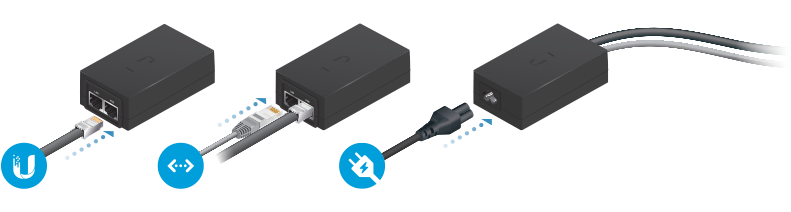
Alimentación de CC
- Conecte un cable de alimentación de CC al bloque terminal. (Se pueden conectar el +VCC y GND al terminal).

- Conecte el otro extremo del cable de alimentación de CC a una fuente de alimentación de CC que suministre +50 VCC.
- Conecte la fuente de alimentación de CC a su fuente.
| Advertencia: la aplicación de un voltaje negativo como -48 VCC dañará la radio. |
|---|
Protección de sobrecarga
Para mayor protección, instale dos supresores de sobrecarga, como el Ubiquiti Ethernet Surge Protector ETH-SP-G2, al final de cada enlace. Instale el primer protector de sobrecarga a un metro del puerto de DATA (Datos) airFiber e instale el segundo protector de sobrecarga en el punto de acceso del lugar donde se encuentra el equipo de red por cable.

Alineación
Consejos
- Para alinear con precisión los dispositivos airFiber con objeto de optimizar su rendimiento, DEBE alinear únicamente un extremo del enlace a la vez.
- Puede que necesite usar herramientas adicionales para compensar problemas como la orientación inadecuada de un poste de montaje o diferencias significativas de elevación entre ambos airFiber.
Establecimiento de un enlace
Ajuste las posiciones Master (Maestro) y Slave (Esclavo) para establecer un enlace. La siguiente sección incluye la antena airFiber X, AF-11G35:
|
|
Nota: El dispositivo maestro debe estar orientado hacia el esclavo porque este no transmite señales RF hasta que detecta transmisiones del maestro. |
|---|
- Maestro Oriente visualmente el maestro al esclavo. Para ajustar la posición del maestro, ajuste el acimut y la elevación.
Ajustar el acimut:
- Afloje las cuatro tuercas de brida de los dos soportes de sujeción.
- Gire la antena para que apunte hacia el otro extremo del enlace.
- Apriete las cuatro tuercas de brida de los dos soportes de sujeción.
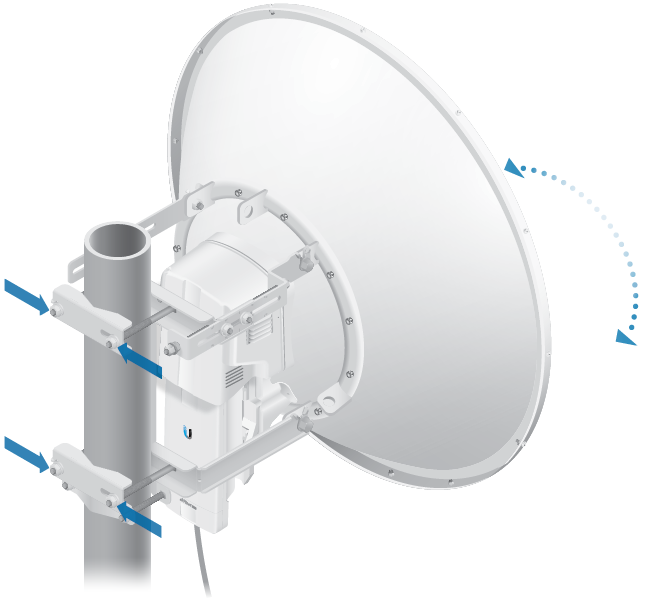
Ajuste el ángulo de elevación:
- Afloje los ocho tornillos de cabeza hexagonal de manera que las arandelas se pueden girar libremente con la mano.
- Apriete o afloje el tornillo de ajuste de elevación para ajustar la inclinación deseada.
- Apriete los ocho tornillos de cabeza hexagonal.
- Esclavo Oriente visualmente el esclavo al maestro. Para ajustar la posición del esclavo, ajuste el acimut y la elevación como se describe en el paso 1.
- Compruebe si se ha establecido un enlace. Asegúrese de que el LED de LINK permanece encendido en verde y que el LED de señal del esclavo muestra niveles de señal.
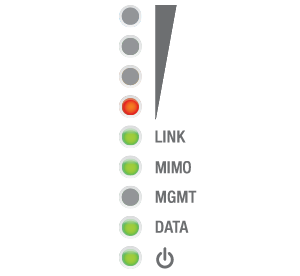
- Esclavo Oriente el esclavo al maestro para conseguir el nivel de señal más fuerte en el maestro.
- Maestro Oriente el maestro al esclavo para conseguir el nivel de señal más fuerte en el esclavo.
- Repita los pasos 4 y 5 hasta conseguir un enlace óptimo, con los cuatro LED de señal permanentemente encendidos. Así se asegura la mejor velocidad de datos posible entre los dispositivos airFiber.
- Bloquee la alineación en ambas antenas airFiber apretando todas las tuercas y los pernos.
- Observe los LED de señalde cada airFiber para asegurar que los valores permanecen constantes mientras aprieta las tuercas y los pernos. Si alguno de los valores LED cambia durante el proceso de bloqueo, afloje las tuercas y los pernos, finalice la alineación de cada antena airFiber de nuevo y vuelta a apretar las tuercas y los pernos.
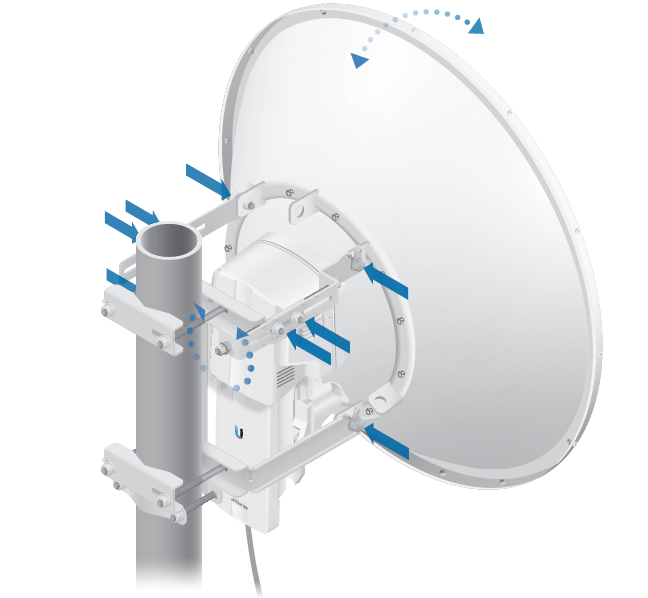
|
|
Nota: NO ajuste simultáneamente el maestro y el esclavo. |
|---|
| Nota: Vaya a la sección de LED de señal para encontrar detalles sobre los valores de señal. |
|---|
| Nota: La mejor forma de alcanzar la fuerza de señal máxima es pasando repetidamente por acimut y por elevación. |
|---|
Para obtener información detallada sobre la configuración de un enlace de airFiber, consulte la Guía del usuario del airFiber AF-11FX disponible en: ui.com/download/airfiber
Responsabilidad de cumplimiento del instalador
Los dispositivos deben instalarse de manera profesional y es responsabilidad del instalador profesional asegurarse de que el dispositivo está en funcionamiento según los requisitos de la normativa específica de cada país.
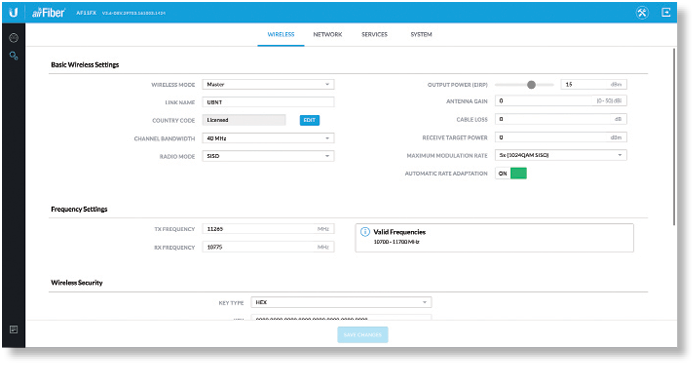
Los campos potencia de salida, ganancia de antena, pérdida de cable*, frecuencia de TX y frecuencia de RX se proporcionan al instalador profesional para ayudar con el cumplimiento de los requisitos normativos.
* Pérdida de cable incluye la pérdida debido a los duplexores.
Especificaciones
|
airFiber AF-11FX |
|
|
Dimensiones |
327 x 112 x 86 mm (12,87 x 4,41 x 3,39") |
|---|---|
|
Peso |
2,26 kg (5,0 lb) |
|
Conectores de radiofrecuencia |
(4) SMA impermeable, dos por cada cadena: |
|
Fuente de alimentación |
Adaptador PoE de 50V, 1,2A (incluido) |
|
Método de alimentación |
Alimentación pasiva a través de Ethernet, bloque de alimentación de CC |
|
Rango de tensión admitido |
38-56VDC |
|
Certificaciones |
FCC Parte 101, ETSI EN 302 217 |
|
Montaje |
Compatible con el montaje de AF-11G35 |
|
Temperatura de funcionamiento |
De -40 a 55° C (-40 a 131° F) |
|
Interfaz de red |
|
| Datos | (1) puerto Ethernet 10/100/1000 |
| Gestión | (1) puerto Ethernet 10/100 |
|
Sistema |
|
|
Procesador |
INVICTUS™ 2 IC |
|---|---|
|
Rendimiento máximo |
1,2+ Gbps |
|
Cifrado |
128-bit AES |
|
OS |
airOS F |
|
Modos inalámbricos |
SISO/MIMO |
|
Radio |
|
|
Frecuencia operativa |
10,7-11,7 GHz |
|---|---|
|
Potencia de transmisión máxima |
30 dBm |
|
Precisión de frecuencia |
± 1 ppm |
|
Channel Bandwidth (Ancho de banda del canal) |
3,5/5/7/10/14/20/28/30/40/50/56 MHz seleccionable2 Ciclos de trabajo con enlaces ascendentes y descendentes programables |
1 Para detalles específicos de la región, consulte la sección de Cumplimiento
de la Guía de usuario del airFiber AF-11FX que puede encontrar en ui.com/download/airfiber
2 El ancho de canal puede variar según las normativas del país o la región.